10 trin til at nulstille Yahoo-adgangskoden uden en backup-e-mail-adresse eller et telefonnummer
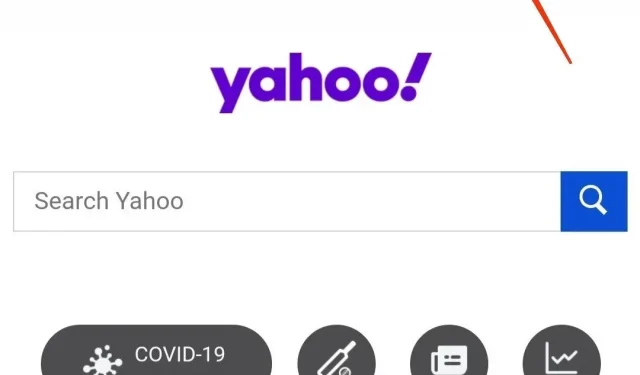
Glemt adgangskoden til din Yahoo Mail-konto og kan ikke logge ind? Bare rolig! Følg disse 10 trin for at nulstille din Yahoo-adgangskode uden en backup-e-mailadresse eller et telefonnummer.
Yahoo Mail er en dedikeret e-mail-tjeneste, der bruges af millioner af brugere takket være indbyggede funktioner og førsteklasses kontosikkerhed. Men hvis der er én bestemt grund til, at folk er så hooked på tjenesten, er det, hvor nemt det er at gendanne din Yahoo-e-mail-konto, hvis du glemmer din adgangskode.
Du kan gendanne din konto og ændre din adgangskode på enhver mulig måde – gendanne dit e-mail-id eller mobiltelefonnummer. Overraskende nok kan du endda nulstille din Yahoo-adgangskode uden en backup-e-mailadresse eller telefonnummer. Læs videre, mens vi diskuterer dette i detaljer nedenfor.
10 trin til at nulstille Yahoo-adgangskoden uden en backup-e-mail-adresse eller et telefonnummer
Yahoo giver dig mulighed for at nulstille din kontoadgangskode, hvis du ikke kan huske den sidste adgangskode, du har angivet. Der er dog en fangst her. Du skal bruge din dedikerede e-mailadresse til gendannelse eller dit mobiltelefonnummer.
Antag, at du har nogen af dem; Tillykke. Nulstilling af din Yahoo-adgangskode er en simpel proces. Hvad hvis du heller ikke har? I dette tilfælde kan du nulstille eller gendanne din Yahoo-adgangskode.
Her er 10 trin, du skal følge for at nulstille din Yahoo-adgangskode uden en backup-e-mailadresse eller telefonnummer.
- Gå til yahoo.com og indtast din registrerede e-mailadresse.
I det første trin skal du indtaste din registrerede e-mailadresse for at logge ind på din Yahoo-konto.
- Besøg det officielle Yahoo-websted ved at klikke på dette officielle link i din mobile webbrowser, eller brug en pc i stedet for.
- På hovedsiden finder du muligheden “Login” i øverste højre hjørne af skærmen. Vælg det.
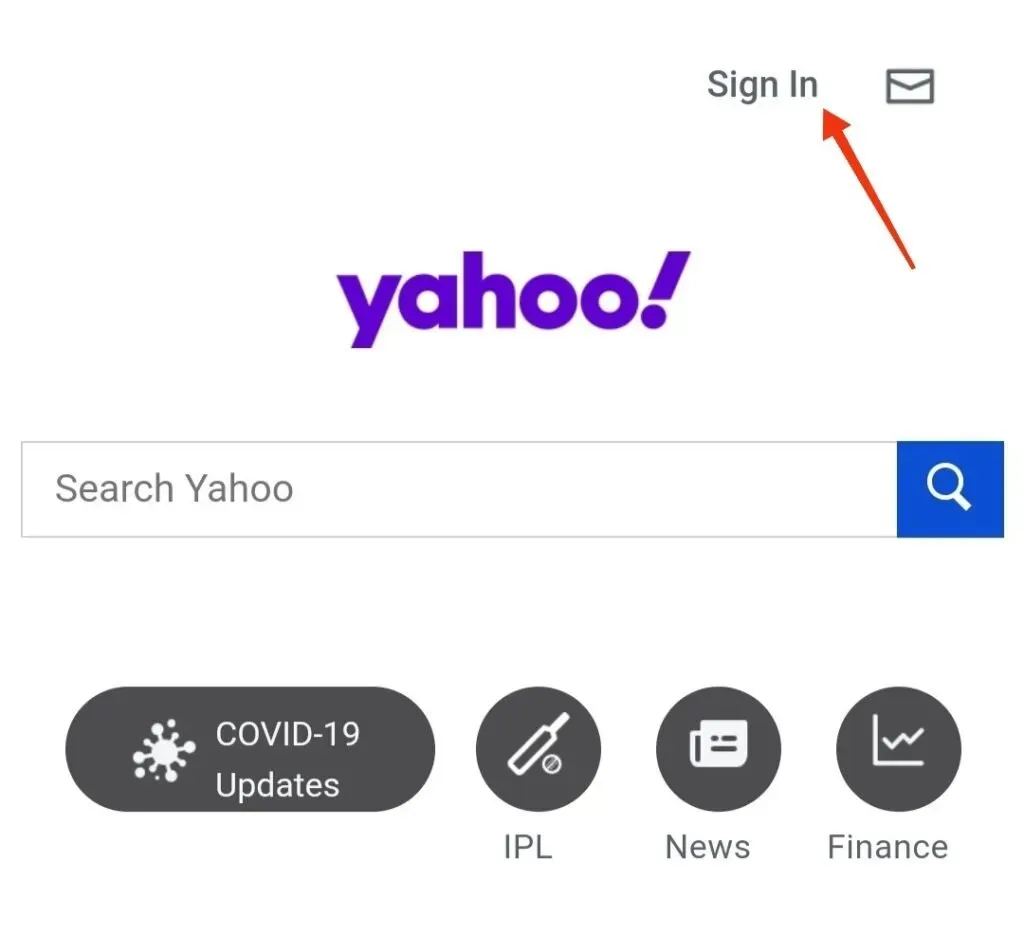
- Indtast din Yahoo-e-mailadresse på Yahoo-loginsiden.
- Klik på Næste.
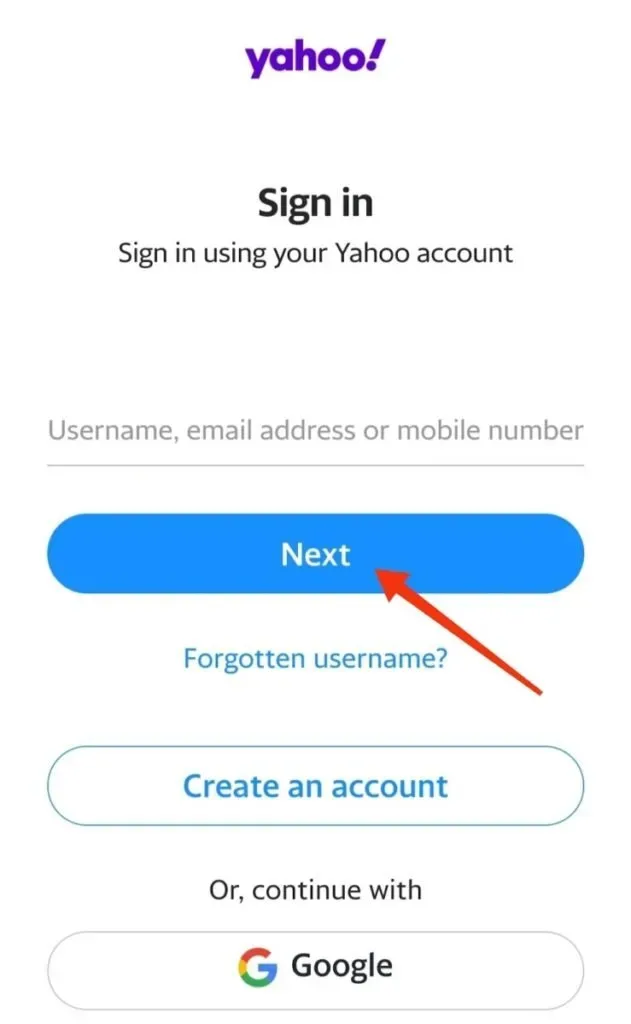
- Bekræft venligst, at du ikke er en robot ved at tjekke CAPTCHA’en, når du bliver bedt om det.
- Efter bekræftelse skal du vælge Fortsæt.
- Klik på “Glemt din adgangskode?”
Du vil blive bedt om at indtaste en adgangskode for at fuldføre login. Da du ikke kan huske det, er her dit næste skridt.
På siden “Indtast din adgangskode” skal du klikke på “Glemt din adgangskode?”. Mulighed. Den er til stede under “Næste”-indstillingen.
- Vælg muligheden “Jeg har brug for flere muligheder”.
Yahoo giver dig mulighed for at logge ind på din Yahoo-konto selv uden en adgangskode.
Vælg login-muligheden på din kontoside, og du vil finde flere login-muligheder. Bemærk venligst, at de også inkluderer den alternative e-mailadresse og mobiltelefonnummer, som du har knyttet til kontoen.
Hvis du ikke har givet Yahoo en alternativ e-mailadresse eller et alternativt nummer, vil du ikke modtage disse login-muligheder. Klik dog på “Jeg har brug for flere muligheder” for at fortsætte.
- Besøg Yahoo Hjælp-webstedet.
Fordi du ikke har brugt nogen alternative gendannelsesmuligheder for din Yahoo-konto, bliver du ført til følgende side med en besked: Vi kan ikke gendanne din onlinekonto, fordi der ikke er andre muligheder for din konto.
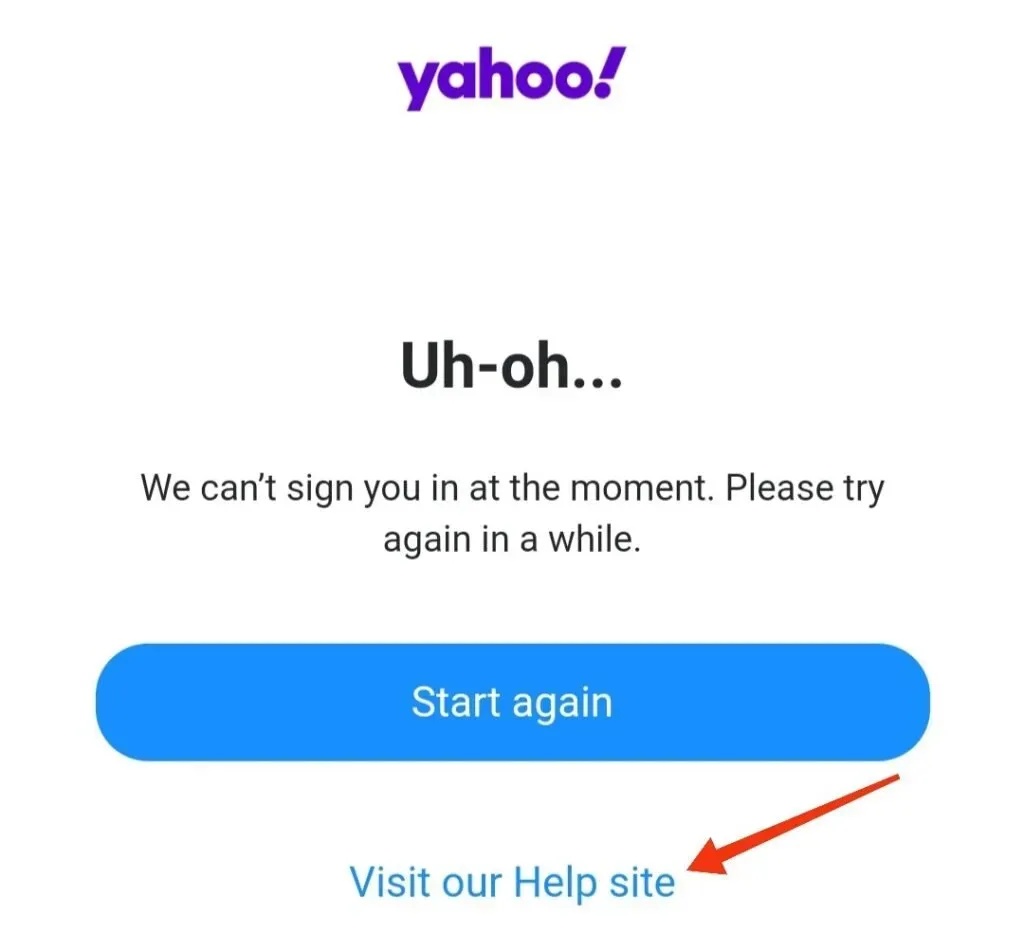
Der vil være to muligheder.
- starte igen
- Besøg vores hjælpeside
Vælg venligst ikke den første mulighed, da den igen vil bede dig om en adgangskode eller andre login detaljer.
Klik i stedet på “Besøg vores hjælpeside”.
- Indtast din Yahoo-e-mailadresse på hjælpesiden
Hvis du klikker på knappen “Besøg vores hjælpeside” i det sidste trin, kommer du til det officielle Yahoo Help Center.
- Indtast din registrerede e-mailadresse på denne side. Derefter skal du sikre dig, at du ikke er en robot, der omgår CAPTCHA-koden.
- Når du er verificeret, skal du vælge “Kom godt i gang”.
- Kontakt en Yahoo-specialist
På det næste skærmbillede finder du to muligheder at vælge imellem.
- Kontakt en Yahoo-specialist
- Se produkthjælpeartikler
I det første tilfælde vil løsningen på dit problem tage længere tid. Vælg derfor “Kontakt en Yahoo-specialist” i stedet for.
- Klik på Adgangskode og login.
På næste side kan du vælge en Yahoo Specialist baseret på flere muligheder.
For eksempel kan du se en specialist for:
- Misbrug og spam
- Opret eller slet en konto
- Online sikkerhed
- Adgangskode og login
- Præferencer og indstillinger
- Yahoo politik
Vælg Adgangskode og log på fra denne liste.
- Klik på “Kan ikke ændre min adgangskode”.
Når du har valgt indstillingen Adgangskode og login, vil du være i stand til at vælge en af de avancerede muligheder. Det her:
- Fejl ved brug af bekræftelseskode
- Glemt mit Yahoo ID
- Glemt min adgangskode
- Kan ikke ændre min adgangskode
Vælg undermuligheden “Kan ikke ændre min adgangskode” for at fortsætte.
- Vælg “Send e-mail til Yahoo Specialist”.
Du vil nu blive ført til siden Sådan får du hjælp, hvorfra du kan vælge din foretrukne metode til at kontakte en Yahoo-specialist.
Der er tre måder at kontakte en specialist på.
- Chat med en Yahoo-specialist
- Skriv til en Yahoo-specialist
- Tal med en Yahoo-specialist
Vi anbefaler “E-mail til Yahoo Specialist”, da de to andre er afhængige af Yahoo Specialists åbningstider og ikke er tilgængelige 24/7.
Selvom det er muligt, når du prøver disse trin, skal du altid vælge chat- eller opkaldsmuligheden.
- Udfyld formularen “Skriv en specialist” for at sende en anmodning
For at sende en e-mail-besked til en Yahoo-specialist, der er knyttet til en Yahoo-mail-adgangskode, skal du udfylde formularen “Send en besked til en specialist”.
Denne formular indeholder flere poster.
- Den første indtastning kræver dit Yahoo ID eller Yahoo e-mailadresse.
- I den næste post skal du indtaste den e-mailadresse, som du i øjeblikket har adgang til. En Yahoo-specialist vil kontakte dig på denne gendannelses-e-mailadresse. Så sørg for, at den kører eller er aktiv.
- Indtast derefter din e-mailadresse igen, så en Yahoo-specialist kan kontakte dig.
- Den næste indtastning i formularen kræver dit navn.
- Nu kommer formularens hovedindgang. Du skal beskrive dit problem i detaljer i boksen under tekstboksen Detaljeret problembeskrivelse.
- Hvis du får en bestemt fejlmeddelelse, kan du vedhæfte et skærmbillede i næste afsnit.
- Den sidste post kræver, at du angiver den platform, du normalt bruger til at få adgang til Yahoo. Klik på rullemenuen og vælg den relevante platform.
- Bekræft, at du ikke er en robot.
- Klik på muligheden “Opret anmodning”.
Når du har oprettet din anmodning, skal du gå et par dage, før Yahoo Support svarer på din e-mailadresse. Den vil indeholde følgende trin til at nulstille din Yahoo-adgangskode uden at gendanne din e-mailadresse eller telefonnummer.
Hvordan nulstiller man en glemt Yahoo-adgangskode ved hjælp af en backup-e-mailadresse eller mobiltelefonnummer?
Ovenstående trin er til, når du ikke har knyttet en backup-e-mailadresse eller et telefonnummer til din konto. Hvis ja, så bliver opgaven med at gendanne din Yahoo-konto ved at nulstille dens adgangskode meget lettere.
Følg nedenstående trin for at nulstille din glemte Yahoo-adgangskode ved hjælp af din gendannelses-e-mailadresse eller telefonnummer.
- Besøg det officielle Yahoo-websted ved at klikke på dette officielle link .
- På hovedsiden finder du muligheden “Login” i øverste højre hjørne af skærmen. Vælg det.
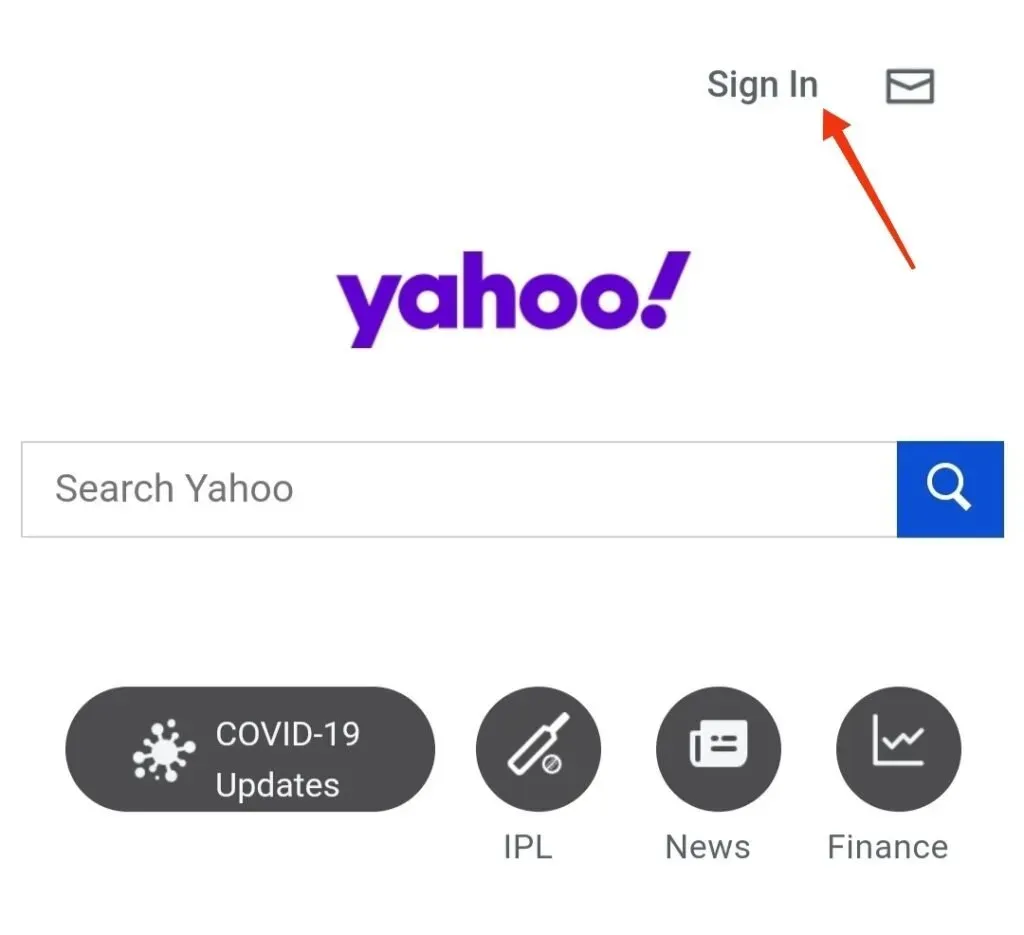
- Indtast ikke en e-mailadresse på dette tidspunkt. Klik i stedet på Problemer med at logge ind?. Mulighed.
- Indtast derefter din registrerede e-mailadresse eller telefonnummer, og klik på Fortsæt. Du vil modtage et link til nulstilling af adgangskode til den e-mail-adresse, du tidligere har angivet. Hvis du har et tilknyttet telefonnummer, så læs videre.
- Hvis du har et telefonnummer, og det er aktivt, skal du vælge “Ja, send mig en kontonøgle”. Hvis ikke, skal du klikke på indstillingen “Jeg kan ikke få adgang til denne telefon” lige nedenfor.
- Yahoo bruger derefter dit backup-telefonnummer til at sende kontonøglen.
- Når du har modtaget en sms eller e-mail, skal du indtaste bekræftelseskoden eller nulstille koden i det relevante felt og klikke på knappen “Bekræft”.
- Du bliver logget ind på Yahoo. Klik nu på “Opret ny adgangskode” og opret en ny stærk adgangskode.
Så her er, hvordan du nulstiller Yahoo-adgangskoden ved hjælp af gendannelses-e-mailadresse eller telefonnummer.
Hvordan deaktiverer jeg gendannelsesoplysninger fra en ubrugt eller ikke-genkendt konto?
Yahoo gælder det samme for, hvordan du fjerner alle kontodata fra platformen, før du forlader den. Hvis du migrerer fra Yahoo til en anden platform, anbefales det, at du sletter dine gendannelsesoplysninger eller fjerner linket til din konto.
For at gøre dette skal du følge disse trin.
- Log ud af din Yahoo-konto.
- Gå til login-assistent-siden.
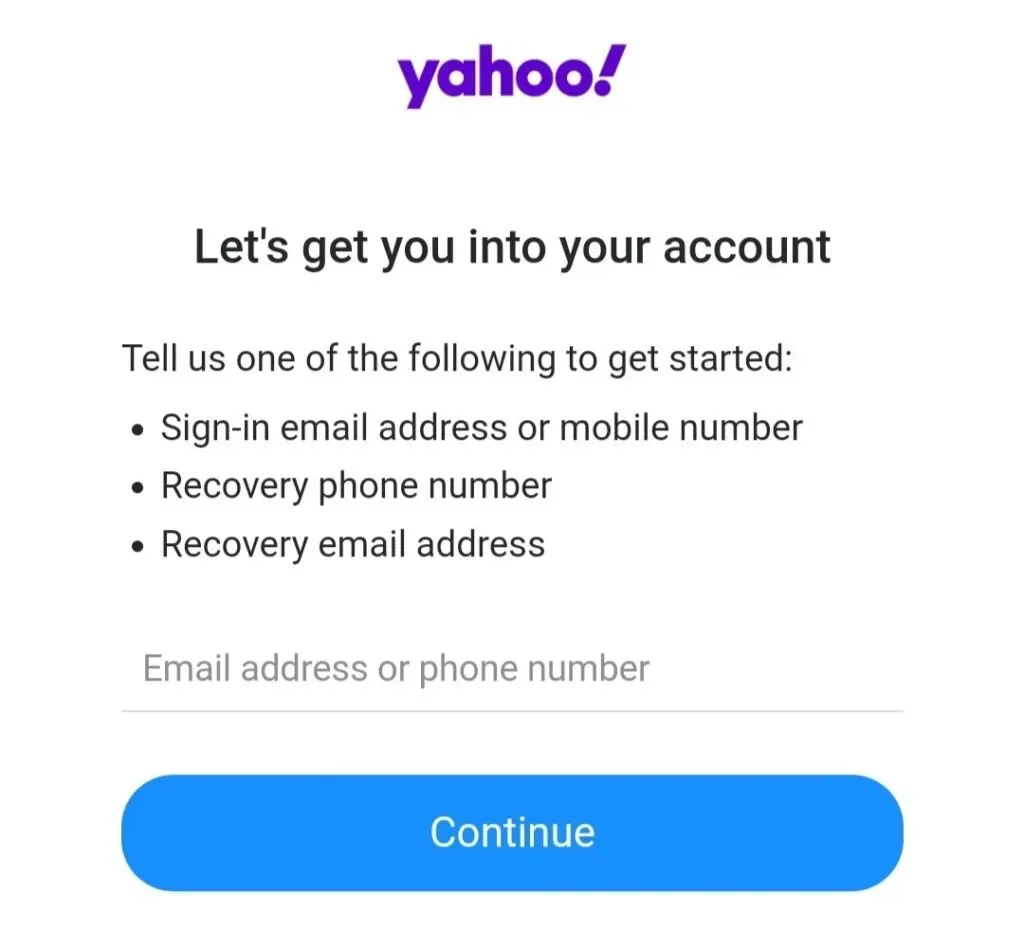
- Indtast dit telefonnummer eller alternative e-mailadresse.
- Klik på Fortsæt.
- Klik på “Ja” og send mig koden. Du vil modtage en bekræftelseskode til det indtastede telefonnummer eller e-mailadresse.
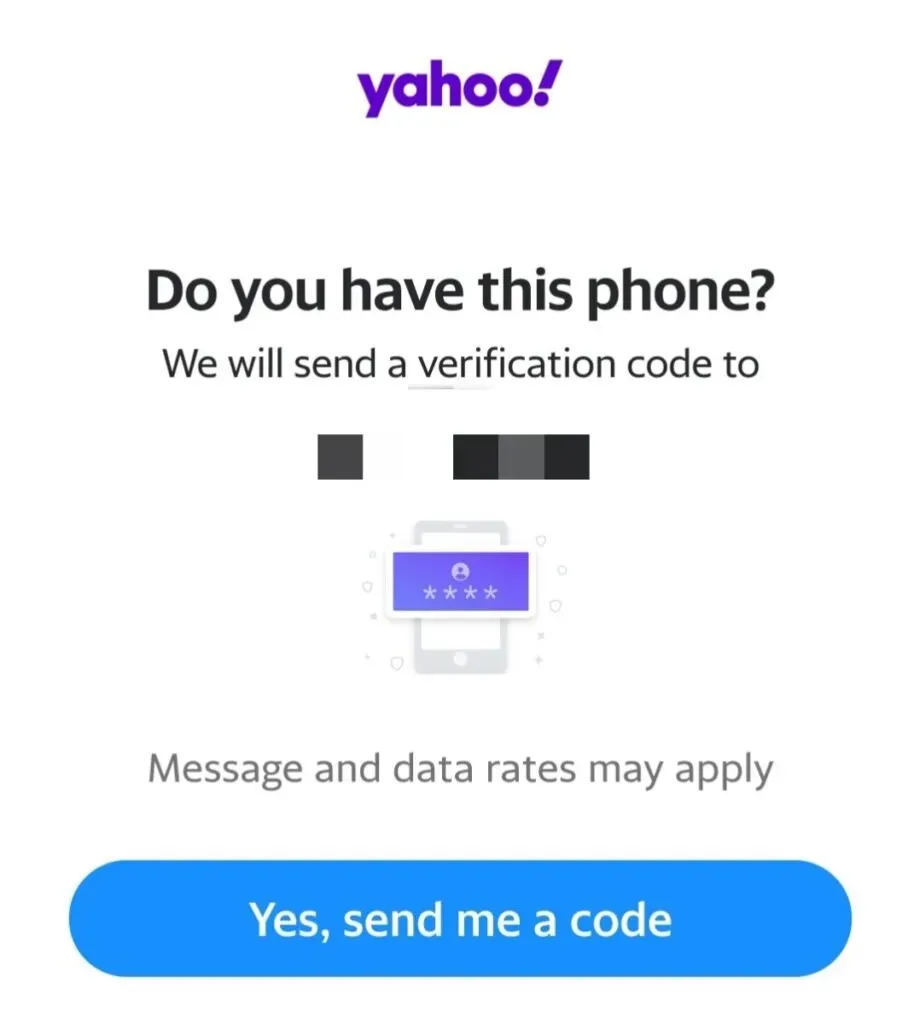
- Indtast bekræftelseskoden i det relevante felt.
- Klik på Bekræft.
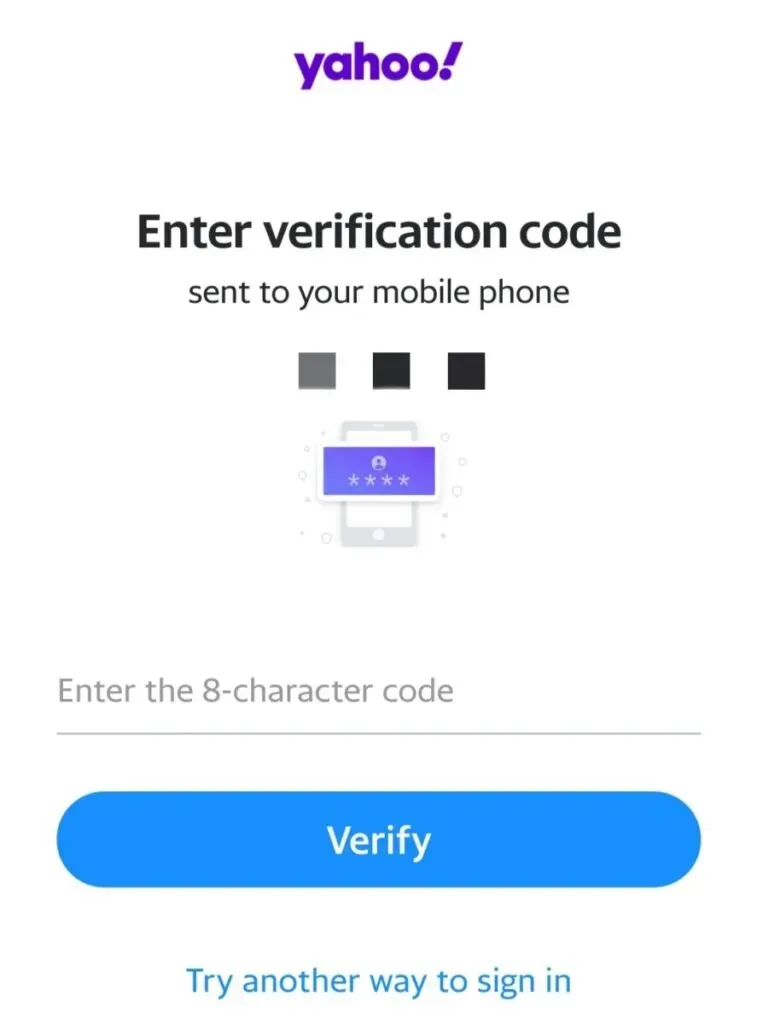
- Klik på de tre lodrette prikker ud for den konto, du vil fjerne linket til.
- Vælg indstillingen Deaktiver denne konto.
- Klik på “Deaktiver konto” for at bekræfte dine handlinger.
Konklusion
Så her går du. Sådan nulstiller du din Yahoo-adgangskode uden en backup-e-mailadresse eller et telefonnummer. Vi anbefaler dog, at du tilføjer mindst én gendannelses-e-mailadresse eller kontogendannelsesnummer for at gøre gendannelsesprocessen for Yahoo-konto nemmere.
Hvis du forlader platformen, skal du også huske at fjerne linket til disse gendannelsesoplysninger fra din konto ved at følge instruktionerne ovenfor.
Ofte stillede spørgsmål (FAQ)
Hvad sker der, når du sletter din Yahoo-konto?
Når du sletter din gamle e-mail-konto, mister du adgang til alle data såsom personlige oplysninger, e-mails, e-mail-mapper, Flickr-billeder, kalendere og mere.
Hvordan nulstiller jeg min Yahoo-adgangskode, hvis jeg har glemt mit sikkerhedsspørgsmål?
Hvis du har glemt dit sikkerhedsspørgsmål, kan du nulstille din Yahoo-adgangskode på Yahoo Password Helper-siden eller hos en Yahoo-specialist.
Hvorfor kan jeg ikke gendanne min Yahoo! Mail-konto?
Du kan ikke gendanne din Yahoo-konto, hvis den er blevet deaktiveret af en eller anden grund, eller hvis du har slettet den.
Skriv et svar